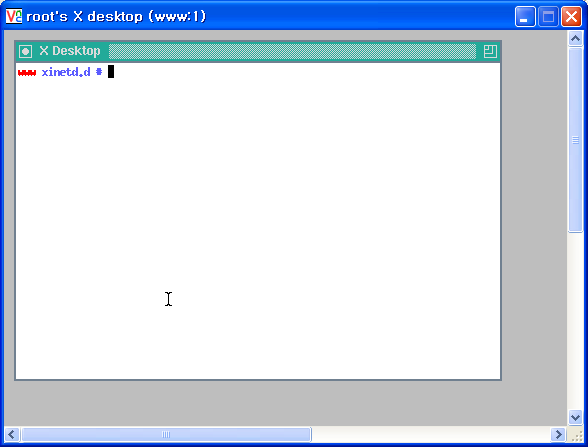제6장 Server Administration
4. Xvnc Terminal Server 설치하기
4.1. tightvnc 설치하기
리눅스는 거의 모든 제어를 커맨드로 할 수 가 있으나 이것으로도 할 수 없는 일이 생겨나게 되었는
데 GUI 작업입니다. 간단히 콘솔 상에서 작업을 하면 될거라고 생각하지만 이역시 원격작업시는 힘든
일이 되어버렸습니다. 그렇기 때문에 원격 GUI작업이 필요하게 되는데 이때 Xvnc 터미널 서버를 구현하여 VNC 뷰어를 통해서 원격 제어를 해보도록 하겠습니다.
tightvnc는 Xvnc서버 프로그램 중에 가벼운 서버 프로그램으로 간단히 설치할 수 있습니다.
|
# vncserver
You will require password to access your desktops.
Password: 암호 [엔터]
Verify: 암호 [엔터]
Would you like to enter a view-only password (y/n)? n [엔터]
New 'X' desktop is www:1
... 생략
|
원격지에서 vncviewer를 통해 접속 할 수 있습니다. 윈도우XP에서 vncviewer를 통해 접속한 화면입니다. 서버주소는 192.168.0.100:1로 끝에 :1은 서버시작시 나타나는 번호를 입력합니다.
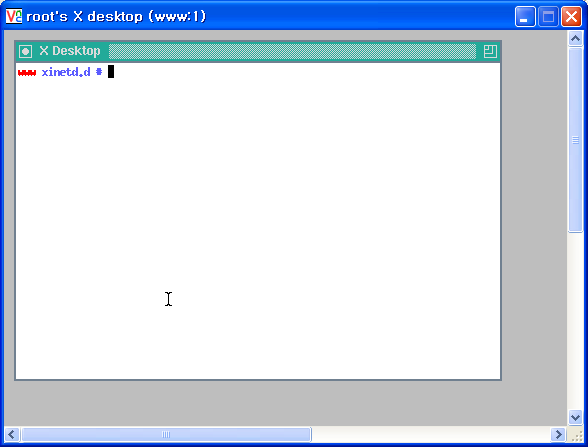
vncserver 데몬을 죽이는 명령은 아래와 같습니다.
|
# vncserver -kill :1
Killing Xvnc process ID 13595
|
|
# vncserver -kill :1
Killing Xvnc process ID 13595
|
|
# vi ~/.vnc/xstartup
#!/bin/sh
xrdb $HOME/.Xresources
#xsetroot -solid grey
xterm -geometry 80x24+10+10 -ls -title "$VNCDESKTOP Desktop" &
#twm &
setkeycodes 71 122
setkeycodes 72 123
export LANG=ko_KR.euckr
export LC_ALL=ko_KR.euckr
export XMODIFIERS="@am=nabi"
exec nabi &
startxfce4 &
|
멋있는 GUI 화면을 볼 수 있을 것입니다.
아래 명령으로 비밀번호를 바꾸거나 설정이 가능합니다.
4.2. xinetd를 이용한 Xvnc 서버관리하기
xinetd 슈퍼데몬관리 프로그램을 설치해야하므로 아래명령으로 확인하고 설치되지 않을 때는 “Y"es를 입력하여 설치합니다.
|
# emerge -av xinetd
# env-update && source /etc/profile
# /etc/init.d/xinetd start
|
런레벨에 추가하면 부팅시 xinetd을 이용하여 서비스를 관리할 수 있습니다.
|
# rc-update add xinetd default
* xinetd added to runlevel default
* rc-update complete.
|
|
# vi /etc/services
... 생략
#
# VNC Servers
#
vnc-1024x768x16 5962/tcp
|
|
# vi /etc/xinetd.d/xvncserver
service vnc-1024x768x16
{
disable = no
protocol = tcp
socket_type = stream
wait = no
user = nobody
server = /usr/bin/Xvnc
server_args = -inetd -query localhost -once -geometry 1024x768 -depth 16 securitytypes=none
}
|
4.3. vncviewer 설치하기
젠투에서는 realvnc 또한 잘 작동합니다. 그러므로 RealVNC를 사용하길 원한다면 다음으로 명령으로 설치하도록 합니다.
원격의 vncserver를 리눅스 클라이언트에서 접속시 사용할 수 있는 vnc클라이언트 프로그램입니다.
4.4. 또다른 방법으로 VNC 설치하기
기존의 vnc 관련 패키지를 삭제합니다.
|
# emerge -C vnc
# emerge -C tightvnc
|
Portage 설정파일인 make.conf에 USE옵션에 “server"넣거나 아래와 같이 파일을 수정합니다.
|
# echo "net-misc/vnc server" >> /etc/portage/package.use
# echo "net-misc/vnc ~x86" >> /etc/portage/package.keywords
# emerge -av vnc
|
윈도우XP나 다른 리눅스 클라이언트에서 vncviewer를 실행하면 정상적으로 X윈도우 화면을 볼 수 있을 것입니다. |